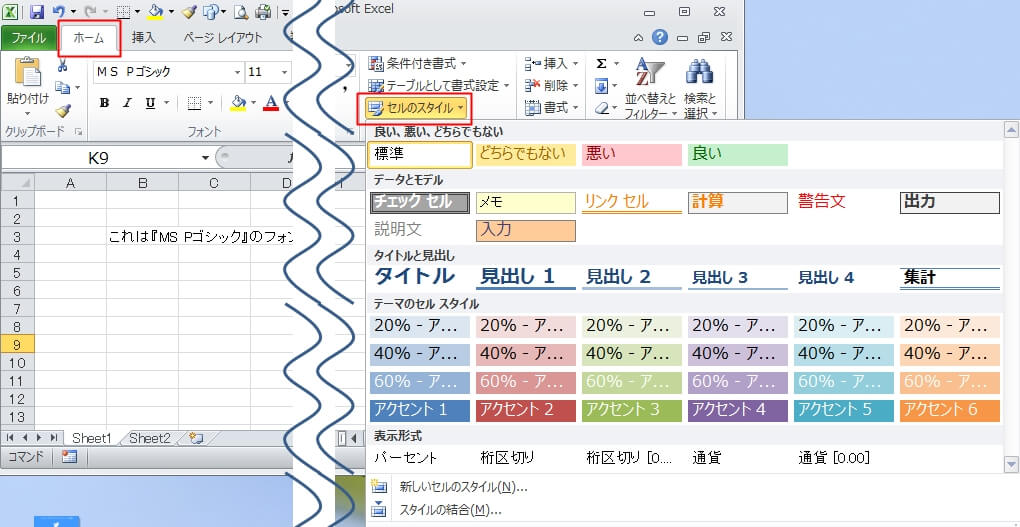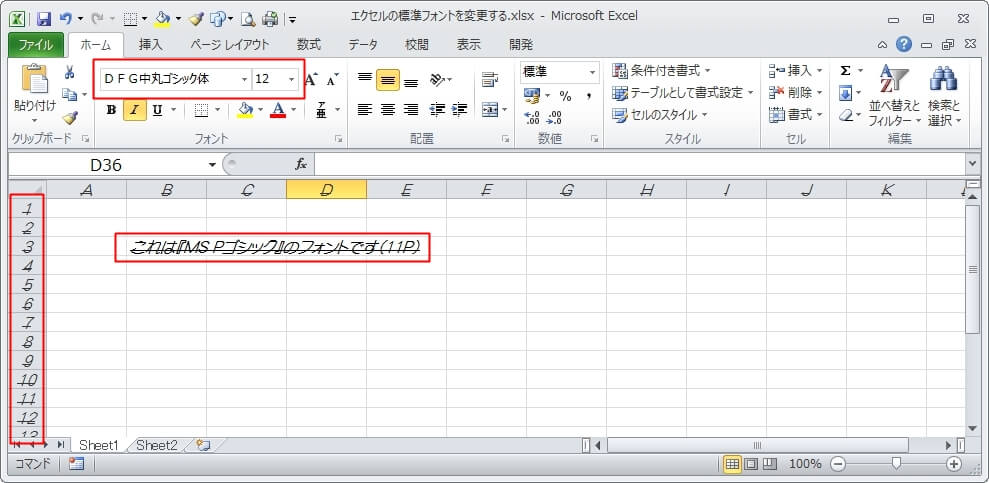この記事では、行番号(行見出し)、列番号(列見出し)のフォントを変更する方法を解説します。
ただし、行番号だけのフォント変更、列番号だけのフォント変更することはできません。
また、これから紹介する方法では、セル内のフォントも同時に変更されるので、注意してください。
目次
行番号、列番号のフォントを変更する
行番号、列番号というのは、下の画像の赤枠部分のことです。
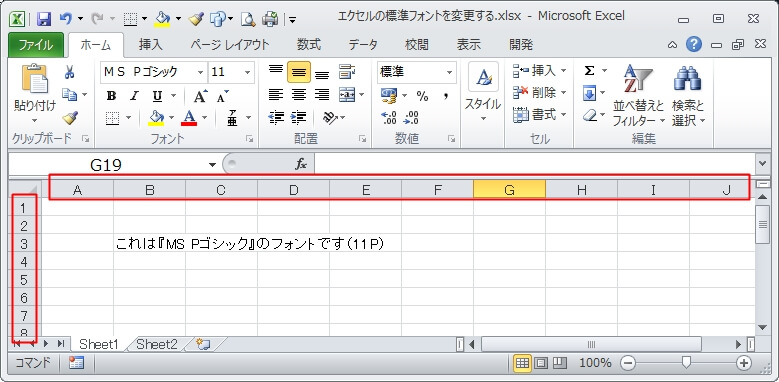
行番号、列番号を好みのフォントに変えることができますが、セルのフォントも同時に変更されるので注意してください。
つまり、行番号、列番号だけではなくエクセル全体のフォントが変更されるということです。
では、行番号、列番号のフォント変更の手順です。
リボンのタブ『ホーム』→『セルのスタイル』を選択すると、次のようなスタイルに関する大きいメニューが表示されます。
次に、大きいスタイルのメニューの『標準』の上でマウスを右クリックし、『変更』を選択。
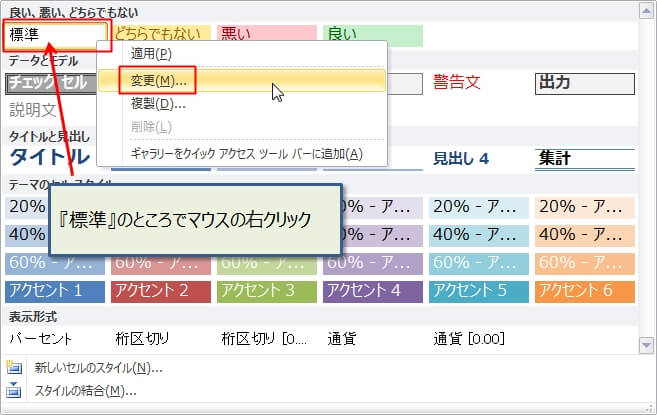
『書式設定』をクリックします。

すると、『セルの書式』ダイアログが表示されます。

このダイアログで、変更したいフォントなどを指定できるので、試しに、次のような書式を指定してみます。
※ここでは変更されたことがわかるように、あえて取り消し線を指定しています。
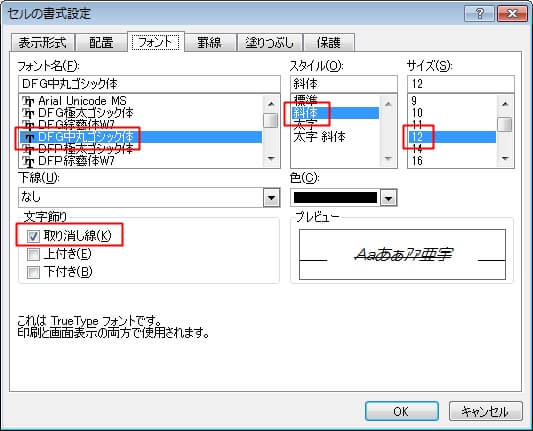
フォントを変更した結果が、次の通りです。
上の画像を見てもらうとわかるように、行番号、列番号、セルのフォントが変更されていることがわかると思います。
ちなみに、この方法は、今開いているブックのみフォントの変更が適用されます。
したがって、他の作成済のブックや、新規に作成するブックには変更したフォント(スタイル)は適用されないので、注意してください。